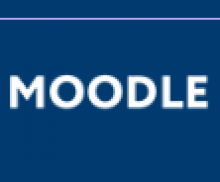В этой инструкции описано, как:
1. авторизоваться в системе "Электронный университет - Moodle" через службу корпоративных аккаунтов (accounts.tsu.ru);
2. найти свои электронные курсы;
3. отредактировать профиль;
4. обратиться за помощью в техничекую поддержку.
Шаг 1. Откройте сайт http://moodle.tsu.ru и нажмите кнопку "Вход".

Шаг 2.
Если вы были зачислены в 2016 году в бакалавриат или магистратуру, то на открывшейся странице нажмите в правой части, где написано "Выполнить вход через корпоративный аккаунт", кнопку "Выполнить вход".
Если вы были зачислены в университет ранее 2016 года, то на открывшейся странице нажмите в левой части, где написано "Вход со старой учетной записью", кнопку "Вход". Введите свой email и пароль или восстановите пароль, если забыли.

Шаг 3. Если вы не первокурсник, то перейдите к шагу 4.
Откроется сайт корпоративных аккаунтов ТГУ. Введите логин и пароль, которые вы получили в деканате.
Внимание! Если у вас проблемы с доступом к корпоративному аккаунту и эта проблема не может быть решена сбросом пароля на вашу почту, обратитесь в техническую поддержку support@accounts.tsu.ru. Дополнительная информация об аккаунтах - на странице с часто задаваемыми вопросами.
Шаг 4. Нажмите "Вход", и вас переведут обратно на главную страницу Moodle. Справа вверху появится ваши имя и фамилия. Обратите внимание на два пункта меню - "Моя домашняя страница" и "Мои курсы". Если вы наведете курсор на "Мои курсы", отобразится список электронных курсов, на которые вы записаны. Кликнув по ссылке "Моя домашняя страница", вы окажетесь на странице со сводной информацией, где перечислены все ваши курсы и отображаются обновления и статус их завершения.

Шаг 5. На домашней странице вы найдете сводку по работе с курсами. Она состоит из трех показателей: просмотренные ресурсы, оцененные задания и итоговый балл. Количество ресурсов и заданий на оценку в каждом курсе разное. Итоговый балл также зависит от того, какая система оценок используется в курсе.
Ниже находится полный список курсов. Иногда в выпадающем меню "Мои курсы" отображаются не все курсы. Тогда недостающий курс можно найти здесь. Под заголовком каждого курса указано, что обновилось с вашего последнего визита: появились ли новости или задания.

Шаг 6. Теперь нужно обновить профиль. Наведите курсор на правый верхний угол, где написано ваше имя. В выпавшем меню выберите "Редактировать информацию". На открывшейся странице введите свой актуальный email и загрузите фото.
Внимание! Если вы не впишите email, то рискуете пропустить важные объявления от ваших преподавателей.

Если у вас что-то не получается в самой системе Moodle, на главной странице moodle.tsu.ru нажмите кнопку "Задать вопрос" и опишите проблему. Мы постараемся вам помочь в кратчайшие сроки.